
A Sony PlayStation 4 mostantól a Remote Play nevű funkcióval streamelhet játékokat Windows PC-kre és Mac-ekre. Ez azt jelenti, hogy közvetlenül a PC-n vagy a laptopon játszhat a játékkal, anélkül, hogy belefogna a tévébe, amikor a házastársa vagy szobatársai használni akarják.
A Távoli lejátszás nem teljesen új, mivel bizonyos Sony eszközökkel mindig működött, és nem hivatalosan is használhatja streamelj PS4 játékokat bármilyen androidos eszközre . nem úgy mint A Microsoft Xbox-One-to-PC streaming , a PS4 távoli lejátszása az interneten keresztül működik, nemcsak a helyi hálózaton. Ez lehetővé teszi a játékok streamelését Mac számítógépekre is - nemcsak a Windows számítógépekre.
Amire szüksége lesz
ÖSSZEFÜGGŐ: Játékok streamelése PlayStation 4-ről bármilyen Android-eszközre
Ehhez 3.50-es vagy újabb firmware-t kell futtatnia a PlayStation 4-en. A legfrissebb firmware-frissítések biztosításához lépjen a PS4 Beállítások képernyőjére, és válassza a „System Software Update” lehetőséget. A PS4 ellenőrzi az elérhető frissítéseket, és lehetővé teszi azok letöltését.

A Sony az optimális játék streaming érdekében legalább 12 Mbps letöltési és feltöltési sebességű internetkapcsolatot javasol. Érdemes lehet tesztelje az internetkapcsolat sebességét használni a SpeedTest website ha nem vagy biztos benne, milyen gyors. Ez azonban csak akkor számít, ha játékokat fogsz közvetíteni az interneten keresztül. Ha nem, akkor az internetkapcsolata nem számít - a hálózata valószínűleg elég gyors.
Számítógépén Windows 8.1 vagy Windows 10 szükséges - sajnálom, a Windows 7 nem támogatott, de mégis frissítsen Windows 10-re ingyen. A Sony az optimális teljesítmény érdekében legalább egy Intel Core i5-560M 2,67 GHz-es processzort és 2 GB RAM-ot javasol
Ha Mac-je van, akkor vagy OS X Yosemite, vagy OS X El Capitan lesz szüksége. A Sony legalább egy Intel Core i5-520M 2,40 GHz-es processzort és 2 GB RAM-ot javasol.
Első lépés: Engedélyezze a távoli lejátszást a PlayStation 4-en
Először engedélyeznie kell a távoli lejátszást a PlayStation 4-en, ha még nem tette meg. Lépjen a PlayStation 4 Beállítások képernyőjére, válassza a listában a „Távoli lejátszás csatlakozási beállításai” lehetőséget, és engedélyezze a „Távoli lejátszás engedélyezése” lehetőséget.
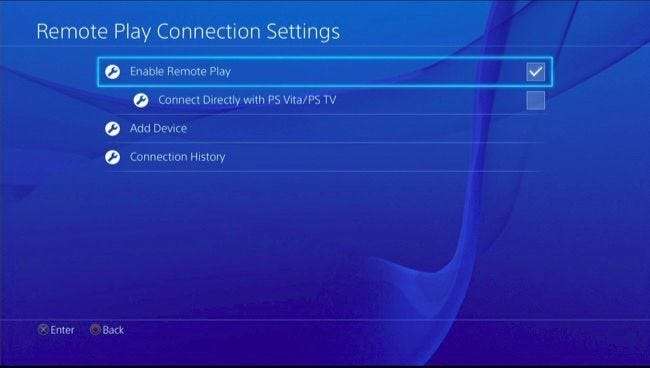
Ezután lépjen a fő Beállítások képernyőre, és válassza a „PlayStation Network / Account Management” lehetőséget. Válassza az „Aktiválás elsődleges PS4-ként” lehetőséget, és használja az „Aktiválás” lehetőséget. A Távoli lejátszás automatikusan csatlakozik az elsődleges PlayStation 4-ként megjelölt PlayStation 4-hez, és onnan továbbítja.
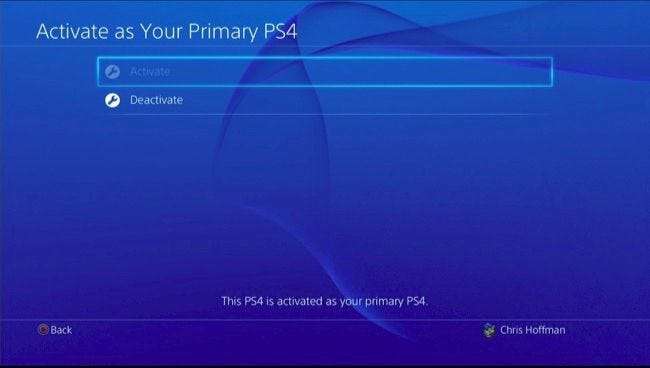
Vissza kell térnie a fő Beállítások képernyőre, és válassza az „Energiatakarékos beállítások” lehetőséget. Válassza a „Nyugalmi módban elérhető szolgáltatások beállítása” lehetőséget, és engedélyezze a „Maradjon kapcsolatban az interneten” és „Engedélyezze a PS4 bekapcsolását a hálózattól” lehetőségeket. Ez lehetővé teszi a Remote Play alkalmazás számára, hogy távolról felébressze a PS4-et nyugalmi módból, így gyorsan csatlakozhat és játszhat.

Második lépés: Telepítse és konfigurálja a távoli lejátszást PC-jén vagy Mac-jén
Ezután menjen a számítógépére, és töltse le a Távoli Play alkalmazás Windows vagy Mac számára a Sony webhelyéről. Telepítse úgy, mint egy normál alkalmazást.
A telepítés után indítsa el a PS4 Remote Play alkalmazást, és felkérést kap, hogy csatlakoztasson egy PlayStation 4 DualShock 4 vezérlőt a számítógépéhez USB-kábelen keresztül. Sajnos a Sony hivatalosan csak az USB-kábelen keresztül csatlakoztatott vezérlőket támogatja, annak ellenére, hogy lehet párosítsa a PS4 vezérlőket a számítógépével Bluetooth-on keresztül . Használhatja ugyanazt az USB-kábelt, amellyel a DualShock 4 vezérlőt a PlayStation 4-hez csatlakoztatja töltéshez.
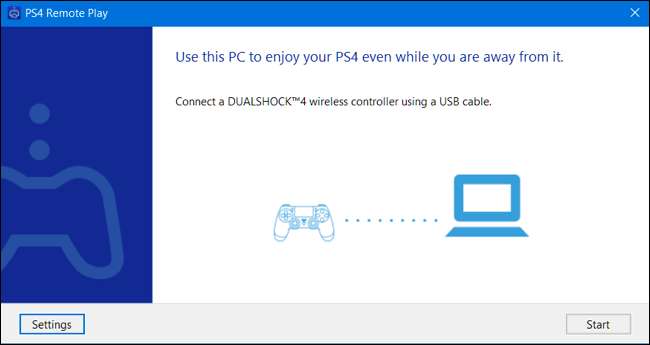
Kattintson a „Start” gombra, és bejelentkezhet a PS4-en használt PlayStation Network-fiókjával. Nyissa meg az alkalmazás Beállítások képernyőt, és jelentkezzen be ugyanazzal a PlayStation Network-fiókkal, amelyet a PS4-en használ. Ez összekapcsolja a Remote Play alkalmazást a PS4-del. Az alkalmazás akár néhány percig is eltarthat, amíg megtalálja a PS4-et, ezért legyen türelmes.
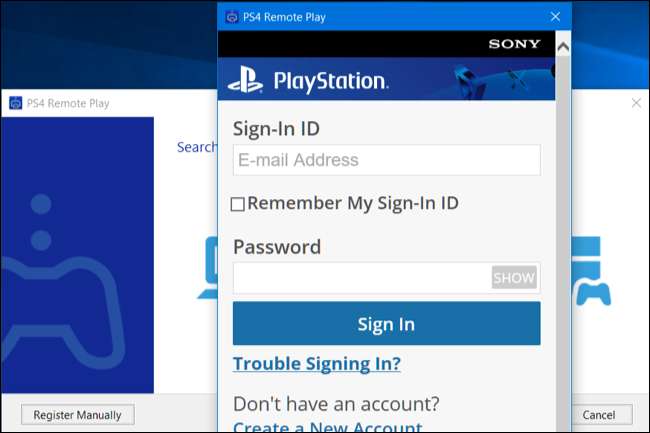
Miután csatlakozott, használhatja a Remote Play alkalmazással összekapcsolt PS4 vezérlőt a PS4 távvezérléséhez. Indítson játékokat, ezek a PS4-en futnak, és a számítógépre streamelik, amely előtt ül. Minden úgy működik, mint általában, bár némi hozzáadott késéssel és kissé rosszabb grafikával rendelkezik, mintha közvetlenül a PS4 előtt ülne.
Vigye az egérmutatót az ablak fölé, és használja a jobb alsó sarokban megjelenő gombot teljes képernyős módba állításához.
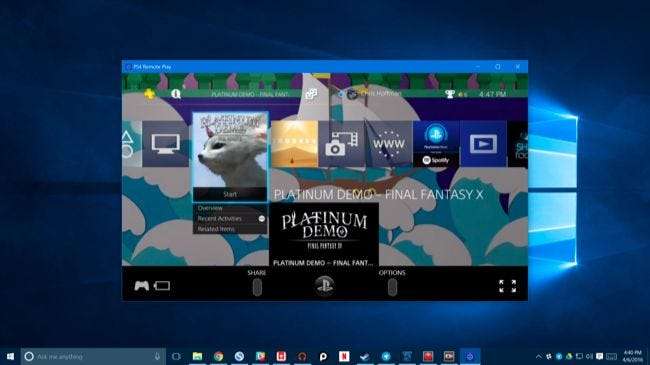
Harmadik lépés: A beállítások módosítása
A grafikus beállításokat a fő képernyőn a „Beállítások” gombra kattintva módosíthatja. Kiválaszthatja a felbontást: Magas (720p), Normál (540p) vagy Alacsony (360p). Alapértelmezés szerint a Normál van kiválasztva, de a legjobb grafikai minőség érdekében próbálja meg a Magas beállítást használni. Ha a videó vagy az audió kihagy, csökkentheti ezt a beállítást, hogy a streaming zökkenőmentesebb legyen. A Távoli lejátszás jelenleg nem kínál 1080p-t streaming lehetőségként.
A képkockasebességként kiválaszthatja a Normál vagy a Magas beállítást is, alapértelmezés szerint a Normál beállítást választva. A High egyenletesebb streaming élményt eredményez, de ehhez gyorsabb kapcsolatra van szükséged a PS4-hez. A PS4 beépített játékfelvételi lehetőségei szintén le lesznek tiltva, ha a Magas lehetőséget választja. A High ideális otthoni hálózaton, feltéve, hogy elég gyors Wi-Fi vagy vezetékes Ethernet kapcsolat van a PS4-hez és a számítógéphez. Mindig megpróbálhatja engedélyezni a High funkciót, hogy lássa, hogyan teljesít, és hátrálhat, ha túl lassú lesz.
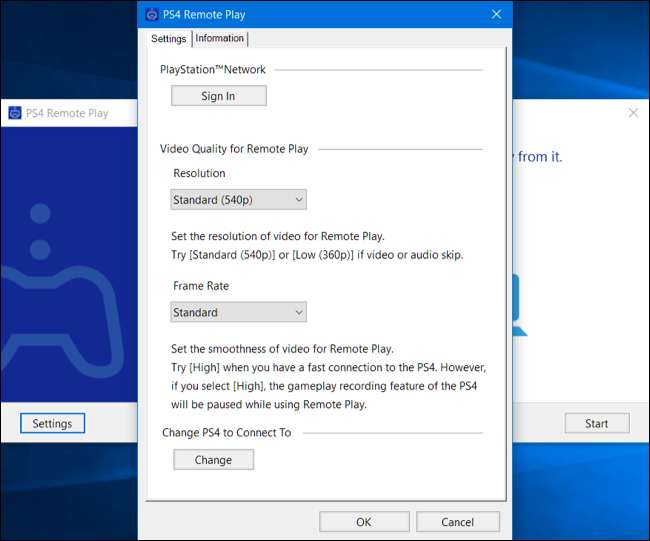
Hogyan lehet megoldani a csatlakozási és adatfolyam-továbbítási problémákat
Ha a Távoli lejátszás alkalmazás nem találja automatikusan a PS4-et, manuálisan párosíthatja a Távoli játék alkalmazást egy PS4-mel. Csak kattintson a „Regisztrálás manuálisan” gombra a képernyőn, amely megjelenik, miközben az alkalmazás megpróbál csatlakozni. Ezután meg kell szereznie egy kódot, ha meglátogatja a PS4-en a Beállítások> Távoli lejátszási kapcsolat beállításai képernyőt, és kiválasztja az „Eszköz hozzáadása” lehetőséget. Kapni fog egy kódot, amelyet be kell írnia az alkalmazásba.
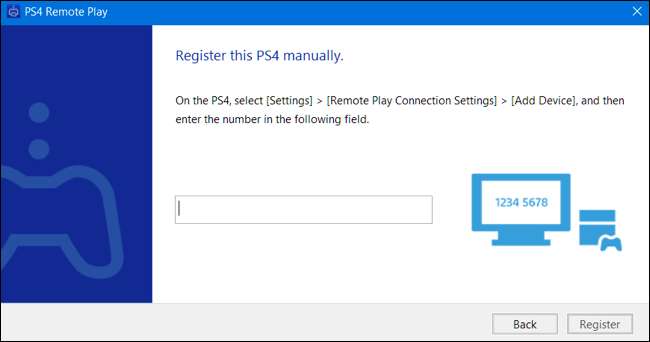
ÖSSZEFÜGGŐ: Frissítse vezeték nélküli útválasztóját a nagyobb sebesség és a megbízhatóbb Wi-Fi elérése érdekében
Ha a kapcsolat nem túl zökkenőmentes, próbálkozzon a Beállítások képernyőn, és válasszon alacsonyabb felbontást vagy képkockasebességet. Minél alacsonyabb a felbontás és a képkockasebesség, annál kevesebb sávszélességre van szüksége, és annál jobb lesz lassabb internetkapcsolatok esetén.
Ha problémái vannak az otthoni adatfolyam-továbbítással, előfordulhat, hogy van egy régebbi vezeték nélküli útválasztója, amely nem nyújt elég gyors Wifit. Szüksége lehet frissítsen egy modernebb routerre . Csatlakoztathatja a PS4-et és a számítógépet is az útválasztóhoz vezetékes Ethernet-kábellel. Ez gyorsabb kapcsolati sebességet biztosít, és nem kell aggódnia a Wi-Fi vétel miatt.
A Sony távoli lejátszása már elég jól működik, és remélhetőleg a jövőben is javulni fog. A Windows 7 támogatása sajnálatos mulasztás, tekintve, hogy az operációs rendszer még mindig mennyire népszerű, és nagyszerű dolog, hogy USB-kábellel kell csatlakoztatnia a vezérlőt. Jó lenne játékokat streamelni 1080p-ben is, de lehet, hogy a PS4-ben soha nem lesz ehhez hardveres chop. Összességében, még a hátrányokkal együtt is, ez egy nagyon jó funkció - különösen, ha megosztja a nappali tévéjét másokkal.






